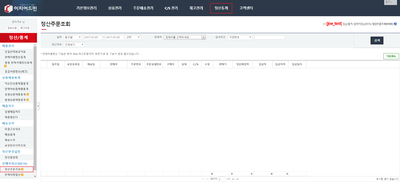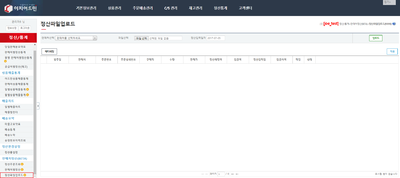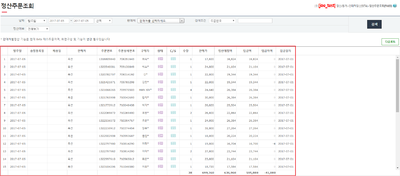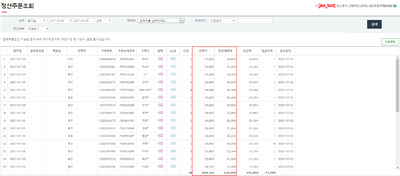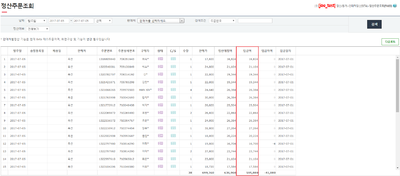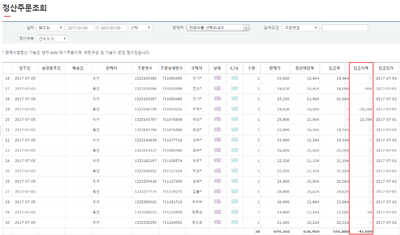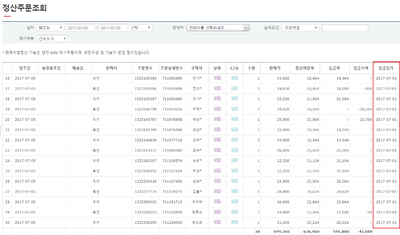"정산주문조회"의 두 판 사이의 차이
둘러보기로 이동
검색으로 이동
| 8번째 줄: | 8번째 줄: | ||
[[파일:정산주문1.png|400픽셀|오른쪽|섬네일|(확대하려면 클릭)]] | [[파일:정산주문1.png|400픽셀|오른쪽|섬네일|(확대하려면 클릭)]] | ||
1. 본 문서는 이지어드민 '''정산통계 메뉴의 정산주문조회 페이지'''에 대해서 설명하고 있습니다.<br/> | 1. 본 문서는 이지어드민 '''정산통계 메뉴의 정산주문조회 페이지'''에 대해서 설명하고 있습니다.<br/> | ||
| − | *정산주문조회 기능은 이지어드민 | + | *정산주문조회 기능은 '''이지어드민 정산 데이터와 판매처 정산 데이터를 비교'''하는 기능입니다. |
| − | *주문별 | + | *'''각 주문별 정산금액 입금 유무와 차액을 대조''' 가능합니다. |
<br/> | <br/> | ||
| − | 2. 정산 비교를 위한 판매처 데이터 업로드는 정산연동기능(자동)과 엑셀 업로드(수동)의 두 가지 방법으로 진행됩니다.<br/><br/> | + | 2. 정산 비교를 위한 판매처 정산 데이터 업로드는 '''정산연동기능(자동)'''과 '''엑셀 업로드(수동)'''의 두 가지 방법으로 진행됩니다.<br/><br/> |
| − | * 정산연동: 이지오토가 자동으로 판매처 정산 파일을 | + | * '''정산연동''': '''이지오토가 자동으로 판매처 정산 파일을 수집'''하여 이지어드민에 반영 |
| − | ** 현재는 옥션, 지마켓, 11번가만 구현 가능 | + | ** 현재는 '''옥션, 지마켓, 11번가만 구현 가능'''하며, '''추후 판매처 추가 예정''' |
| − | ** | + | ** 정산연동기능 사용시 추가 사용료 발생<br/><br/> |
| − | * 엑셀 업로드: 정산파일업로드 메뉴에 | + | * '''엑셀 업로드''': '''정산파일업로드 메뉴에 판매처 정산파일 업로드''' |
** 추가 사용료 없음 | ** 추가 사용료 없음 | ||
**[[정산파일업로드|정산파일업로드 사용법 확인]] | **[[정산파일업로드|정산파일업로드 사용법 확인]] | ||
<br/> | <br/> | ||
| − | 3. 본 문서에서는 정산파일을 수동으로 | + | 3. 본 문서에서는 '''정산파일을 수동으로 업로드하는 방법을 예시로 설명'''하고 있습니다. |
| 46번째 줄: | 46번째 줄: | ||
[[파일:정업1.png|400픽셀|오른쪽|섬네일|(확대하려면 클릭)]] | [[파일:정업1.png|400픽셀|오른쪽|섬네일|(확대하려면 클릭)]] | ||
| − | 1. 정산통계 -> 정산파일 업로드 메뉴에서 판매처 정산파일을 | + | 1. 정산통계 -> 정산파일 업로드 메뉴에서 '''판매처 정산파일을 업로드'''합니다. |
* [[정산파일업로드|정산파일업로드 사용법 확인]] | * [[정산파일업로드|정산파일업로드 사용법 확인]] | ||
| 59번째 줄: | 59번째 줄: | ||
[[파일:정산주문2.png|400픽셀|오른쪽|섬네일|(확대하려면 클릭)]] | [[파일:정산주문2.png|400픽셀|오른쪽|섬네일|(확대하려면 클릭)]] | ||
| − | 1. 페이지 상단의 검색조건을 통해서 정산 비교할 주문을 | + | 1. 페이지 상단의 검색조건을 통해서 '''정산 비교할 주문을 검색'''할 수 있습니다. |
{| class="wikitable" | {| class="wikitable" | ||
| 65번째 줄: | 65번째 줄: | ||
! 조건 !! 설명 | ! 조건 !! 설명 | ||
|- | |- | ||
| − | | 날짜 || 발주일, 송장등록일, 배송일 등으로 특정 기간에 해당하는 주문 검색 | + | | '''날짜''' || 발주일, 송장등록일, 배송일 등으로 특정 기간에 해당하는 주문 검색 |
|- | |- | ||
| − | | 판매처 || 지정한 판매처에 해당하는 주문 검색<br/>미지정시 전체 판매처 조회 | + | | '''판매처''' || 지정한 판매처에 해당하는 주문 검색<br/>미지정시 전체 판매처 조회 |
|- | |- | ||
| − | | 검색조건 || 주문번호, 송장번호, 구매자, 수령자 등으로 특정 주문 검색 | + | | '''검색조건''' || 주문번호, 송장번호, 구매자, 수령자 등으로 특정 주문 검색 |
|- | |- | ||
| − | | 정산여부 || *'''처리''': 이지어드민 정산가와 판매처 정산가가 일치<br/>*'''미처리''': 판매처 정산데이터가 미입력 상태<br/>*'''정산액불일치''': 이지어드민 정산가와 판매처 정산가가 불일치 | + | | '''정산여부''' || *'''처리''': 이지어드민 정산가와 판매처 정산가가 일치<br/>*'''미처리''': 판매처 정산데이터가 미입력 상태<br/>*'''정산액불일치''': 이지어드민 정산가와 판매처 정산가가 불일치 |
|} | |} | ||
| 83번째 줄: | 83번째 줄: | ||
[[파일:정산주문3.png|400픽셀|오른쪽|섬네일|(확대하려면 클릭)]] | [[파일:정산주문3.png|400픽셀|오른쪽|섬네일|(확대하려면 클릭)]] | ||
| − | 2. 검색 버튼을 | + | 2. '''검색 버튼을 클릭'''하면 정산비교 데이터가 조회됩니다. |
|} | |} | ||
| 93번째 줄: | 93번째 줄: | ||
[[파일:정산주문4.png|400픽셀|오른쪽|섬네일|(확대하려면 클릭)]] | [[파일:정산주문4.png|400픽셀|오른쪽|섬네일|(확대하려면 클릭)]] | ||
| − | *판매가와 정산예정액은 이지어드민 정산룰 | + | *조회된 항목중 '''판매가와 정산예정액은 이지어드민 정산룰 설정값'''에 의한 판매가, 정산예정금액이 조회됩니다. |
** [[정산룰설정|정산룰설정 기능이란?]] | ** [[정산룰설정|정산룰설정 기능이란?]] | ||
| 104번째 줄: | 104번째 줄: | ||
[[파일:정산주문5.png|400픽셀|오른쪽|섬네일|(확대하려면 클릭)]] | [[파일:정산주문5.png|400픽셀|오른쪽|섬네일|(확대하려면 클릭)]] | ||
| − | *입금액 항목은 정산파일업로드 메뉴에 업로드한 판매처 | + | *입금액 항목은 '''정산파일업로드 메뉴에 업로드한 판매처 정산가'''가 조회됩니다. |
|} | |} | ||
| 114번째 줄: | 114번째 줄: | ||
[[파일:정산주문6.png|400픽셀|오른쪽|섬네일|(확대하려면 클릭)]] | [[파일:정산주문6.png|400픽셀|오른쪽|섬네일|(확대하려면 클릭)]] | ||
| − | *입금차액 항목에서는 이지어드민 정산예정금액과 판매처 정산가의 | + | *입금차액 항목에서는 '''이지어드민 정산예정금액과 판매처 정산가의 차액'''을 조회할 수 있습니다. |
| − | **입금차액 = 정산예정액 - 입금액 | + | **'''입금차액 = 정산예정액 - 입금액''' |
|} | |} | ||
| 125번째 줄: | 125번째 줄: | ||
[[파일:정산주문7.png|400픽셀|오른쪽|섬네일|(확대하려면 클릭)]] | [[파일:정산주문7.png|400픽셀|오른쪽|섬네일|(확대하려면 클릭)]] | ||
| − | *입금일자는 정산파일업로드 메뉴에서 설정한 | + | *입금일자는 '''정산파일업로드 메뉴에서 설정한 정산입력일자'''가 조회됩니다. |
|} | |} | ||
2017년 7월 5일 (수) 03:01 판
개요
|
1. 본 문서는 이지어드민 정산통계 메뉴의 정산주문조회 페이지에 대해서 설명하고 있습니다.
2. 정산 비교를 위한 판매처 정산 데이터 업로드는 정산연동기능(자동)과 엑셀 업로드(수동)의 두 가지 방법으로 진행됩니다.
3. 본 문서에서는 정산파일을 수동으로 업로드하는 방법을 예시로 설명하고 있습니다.
|
step 1. 정산파일 업로드
|
1. 정산통계 -> 정산파일 업로드 메뉴에서 판매처 정산파일을 업로드합니다. |
step 2. 정산 비교하기
|
1. 페이지 상단의 검색조건을 통해서 정산 비교할 주문을 검색할 수 있습니다.
|
|
2. 검색 버튼을 클릭하면 정산비교 데이터가 조회됩니다. |
|
|
|
|